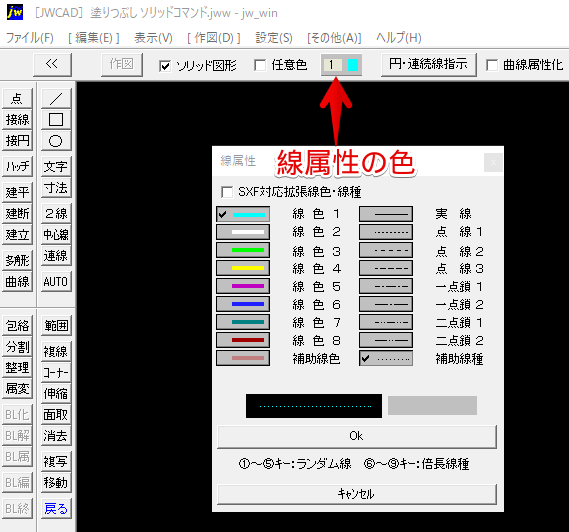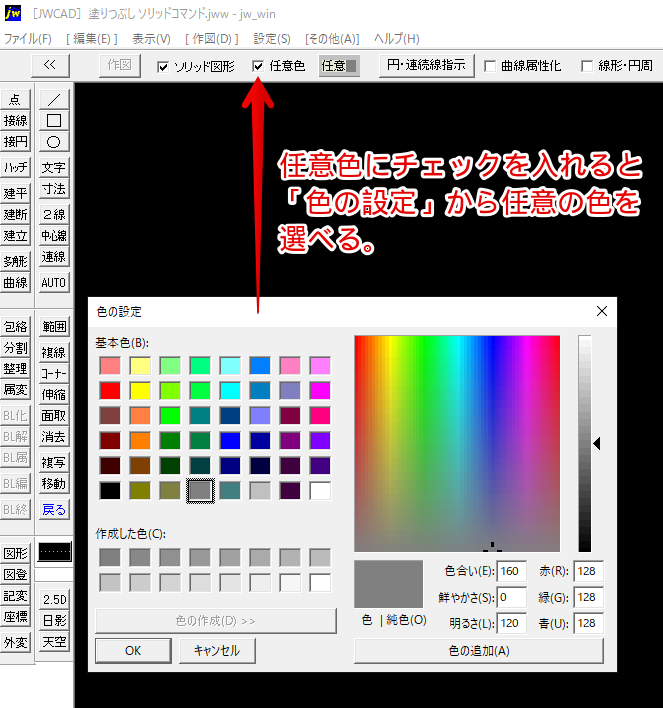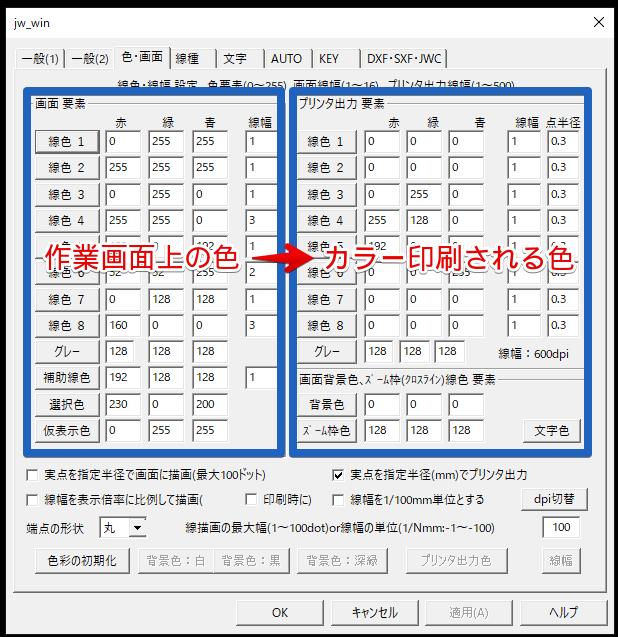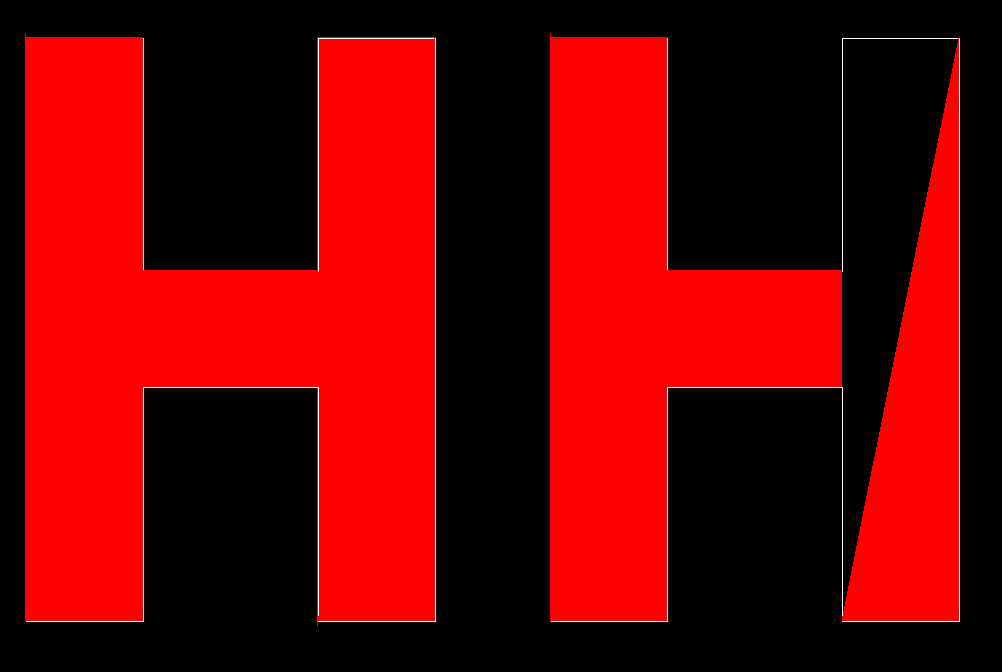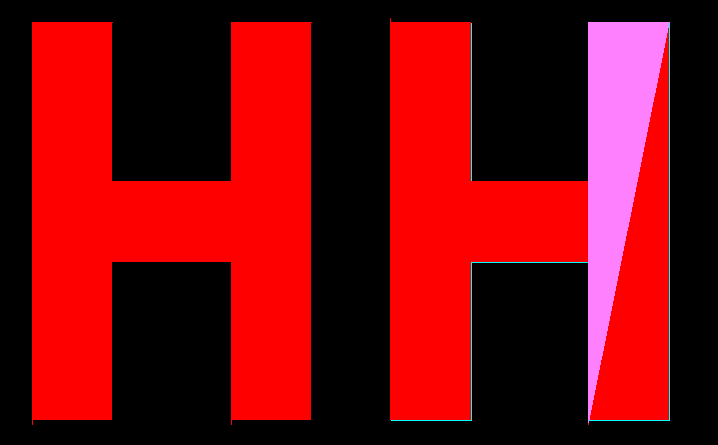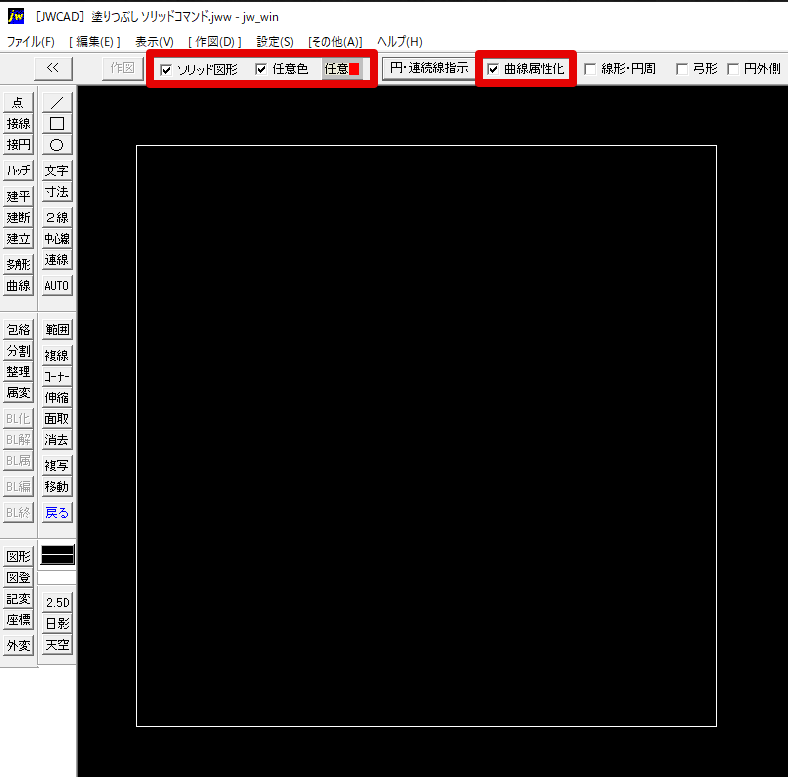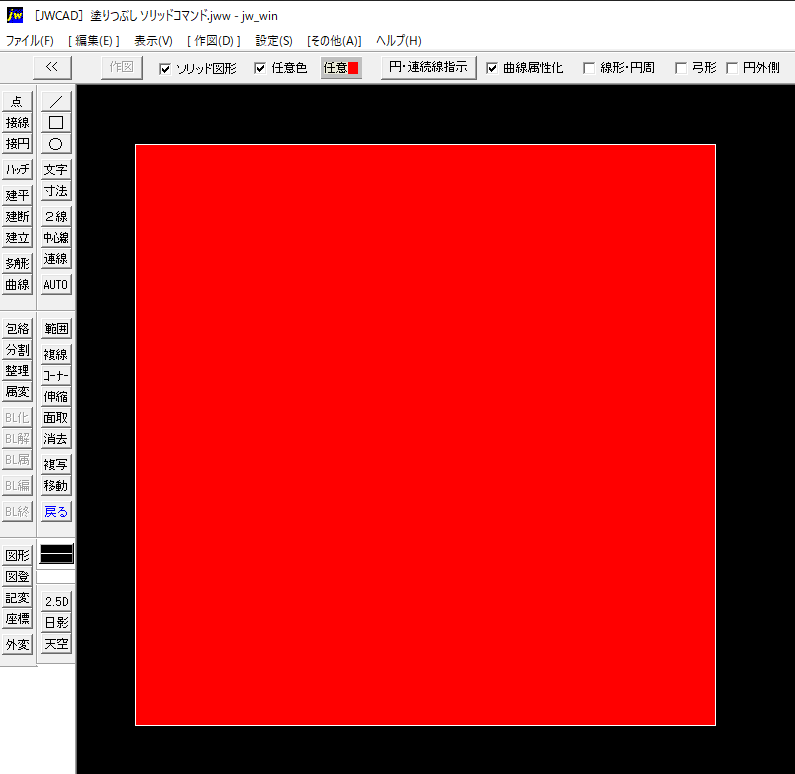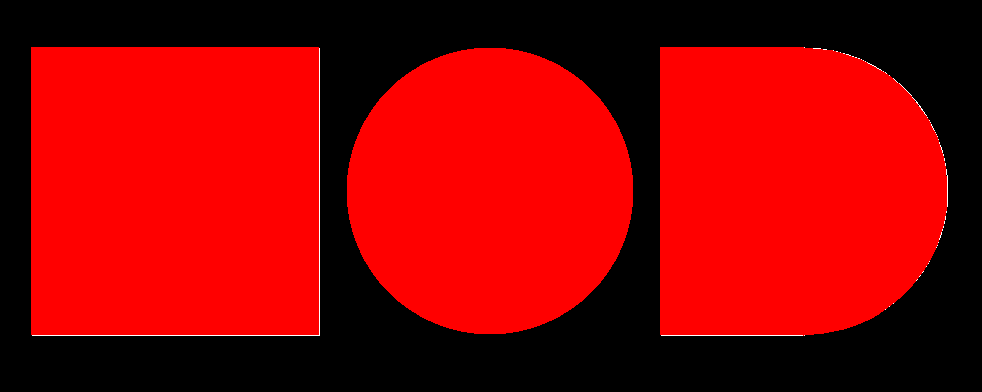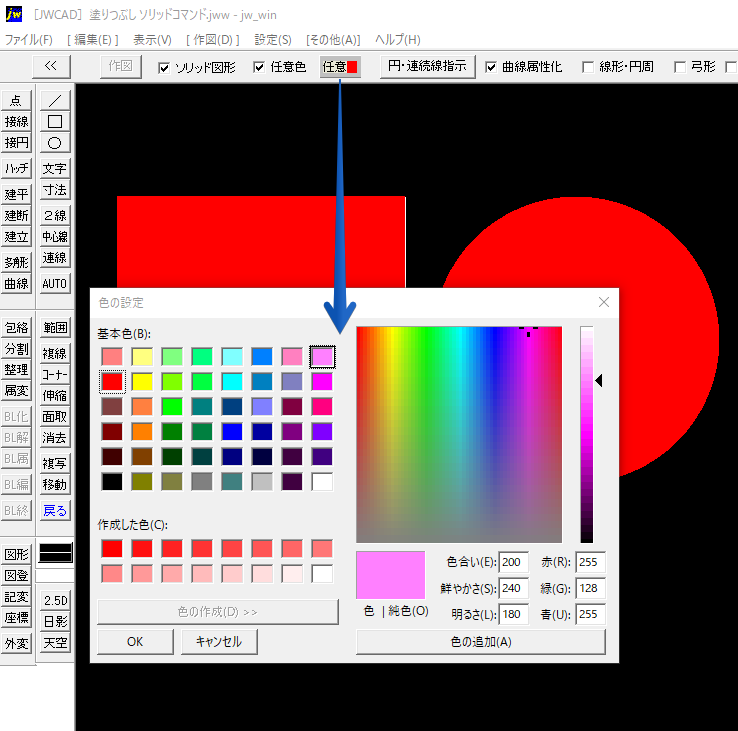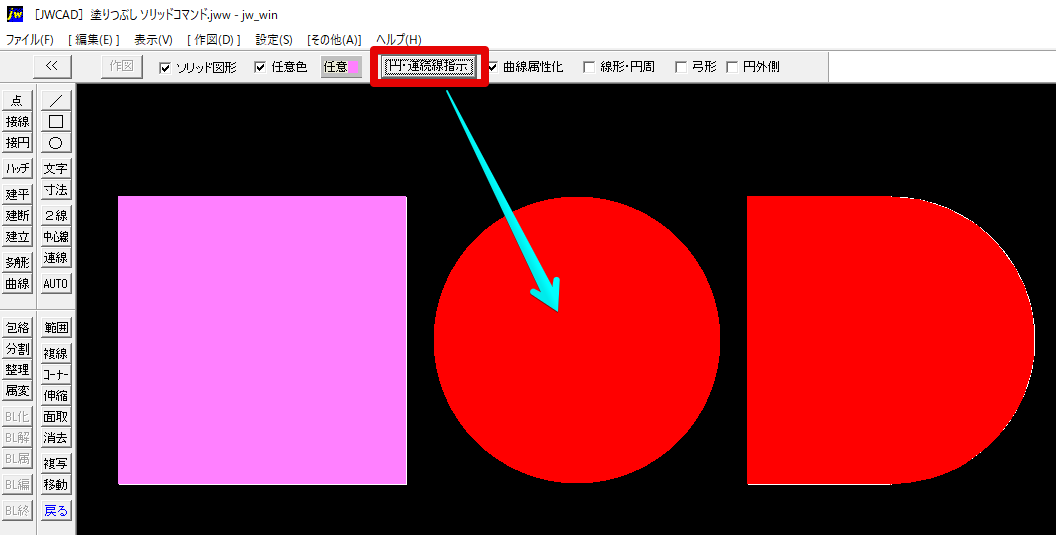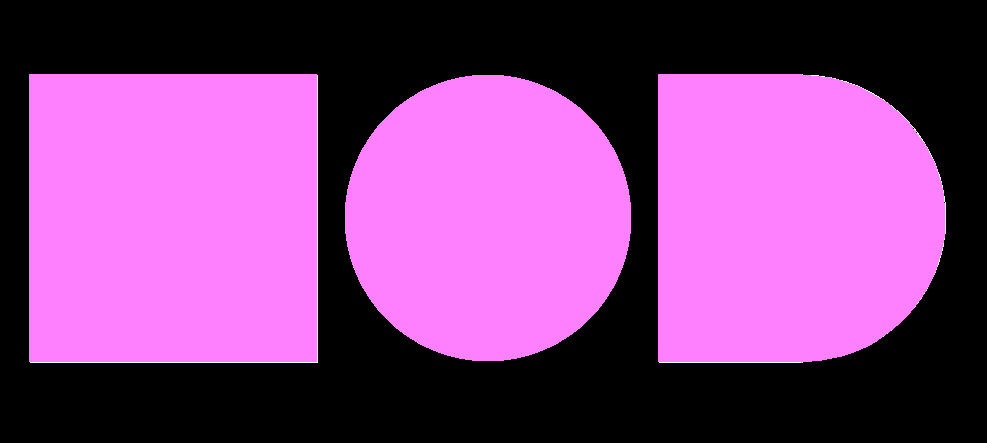JWCADで図面の一部や図形を塗りつぶす場合、「ソリッド」コマンドを使用します。今回は「ソリッド」コマンドの使い方をご紹介いたします。
JWCADの画面構成については、[JWCAD]JWCADの画面構成 をご参照ください。
「ソリッド」コマンド
JWCADでは、図形を塗りつぶす場合、「ソリッド」コマンドを使用します。
「ソリッド」コマンドは、メニューバー「作図」>「多角形」を選択
表示されるコントロールバー[任意]ボタンをクリックする。
表示されるコントロールバー[ソリッド図形]にチェックをつける。
以上で、塗りつぶしを行う「ソリッド」コマンドとなりました。
塗りつぶす色の指定
塗りつぶす色の指定を行います。
「任意色」のチェックボックスにチェックを入れず、「任意色」横のカラー表示部分をクリックすると、下図のように「線属性」ダイアログボックスが表示され、線属性の線色の中から色を選択できます。
「任意色」のチェックボックスにチェックを入れると、「色の設定」ダイアログボックスが表示され、基本色、もしくはカラーピッカーから色を選択して任意色を決定できます。
ここで注意すべき点は、任意色で色を指定してカラー印刷した場合、そのままの色で印刷されますが、線属性の色を指定してカラー印刷すると、そのままの色ではなく、メニューバー[設定]>「基本設定」>「色・画面」で指定された色で印刷されることです。
「線属性の色」を指定する場合は、上記の点に注意してください。
図形の塗りつぶし
曲線属性化
多角形のソリッドは、いくつかの四角形や三角形のソリッドの集合体となっています。ツールバー[消去]で、ソリッド図形を消去しようとした場合、下図のように、三角形に分割された一部のみが消去される。
ソリッド図形の色を変更しようとした場合、下図のように、三角形に分割された一部のみが色変更される。
こうした不具合を防止するため、「ソリッド」コマンドには1回の操作で塗りつぶした複数の三角形や四角形からなるソリッドを、一つのまとまりとして扱う曲線属性を付加する「曲線属性化」機能があります。曲線属性化にしておくと、複数のソリッドがグループ化されて1つの図形になります。
図形の塗りつぶし
メニューバー「作図」>「多角形」を選択 > 表示されるコントロールバー[任意]ボタンをクリックし、ソリッド図形のチェックボックスにチェックを入れ、色を選択(ここでは任意色の”赤”を選択)、「曲線属性化」チェックボックスにチェックを入れる。
ここでは「線形・円周」「弓型」「円外側」にはチェックは入れない。
つづいて、「円・連続線指示」ボタンを左クリックし、図形の外形線を左クリック。
塗りつぶし完了。
同様に、円なども塗りつぶし可能です。
ソリッド図形の色変更
ソリッド図形の色変更を行う場合は、ソリッド色を決定した同様の方法で変更したい色を選択。
変更したい色を選択後、「円・連続線指示」ボタンを左クリックし、[Shift]キーを押さえながら図形内面を左クリックします。
ソリッド図形の色変更ができました。
━━━━━━━━━━━━━━━━━━━━━━━━━━━━━━━━━━━━━━━━━━━
■ 平均稼働率99.999%!富士通グループの信頼と実績を誇る法人向けレンタルサーバー
━━━━━━━━━━━━━━━━━━━━━━━━━━━━━━━━━━━━━━━━━━━
・国内最高水準のデータセンターで運用!
・ドメイン取得や管理代行もお任せ、安心のサポート体制も充実!
・厳選した制作会社でリッチなホームページ作成にも対応!
▼詳細はこちら
https://px.a8.net/svt/ejp?a8mat=3BOP7X+1IRWFM+4LEQ+5YZ77
━━━━━━━━━━━━━━━━━━━━━━━━━━━━━━━━━━━━━━━━━━━
![]()